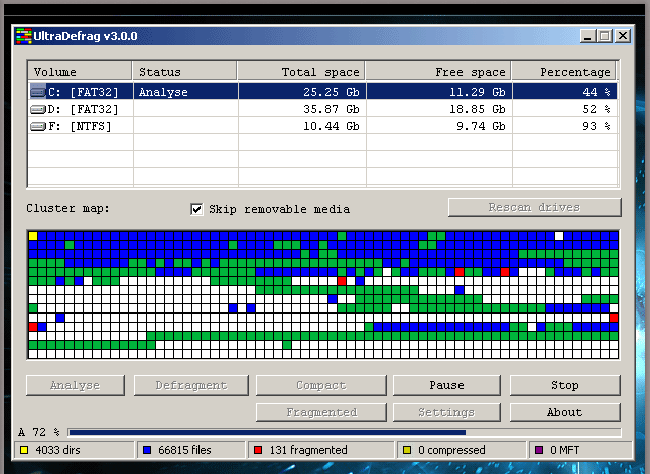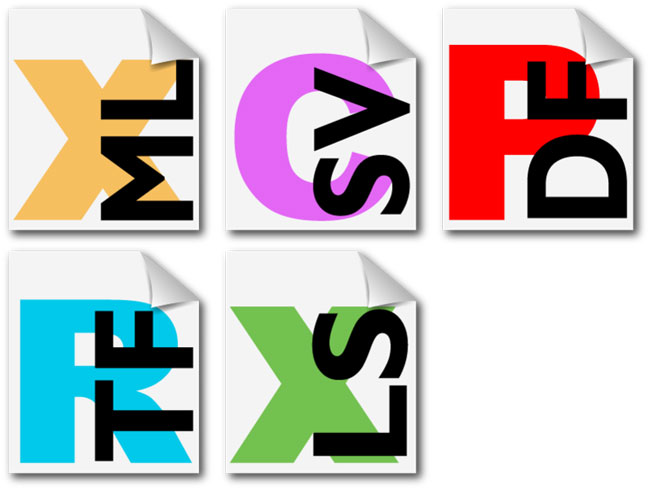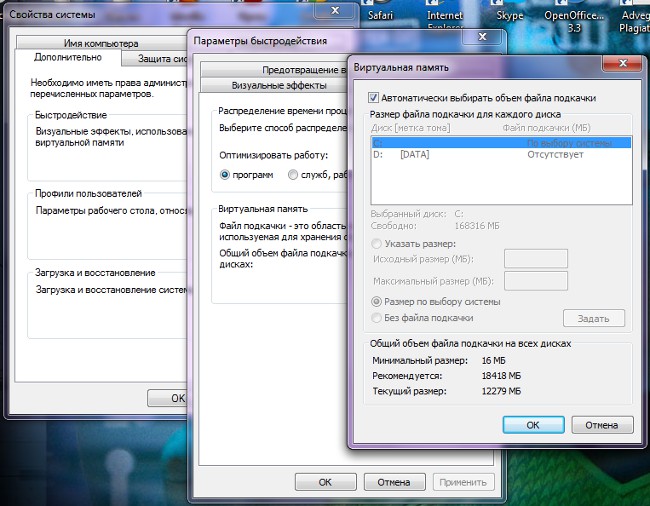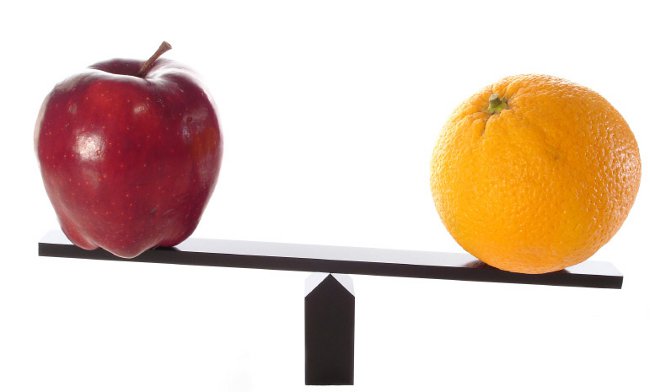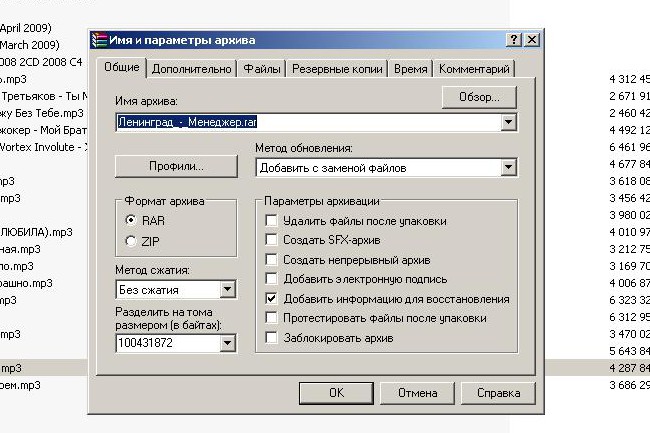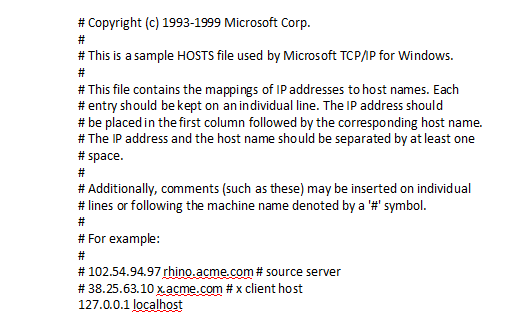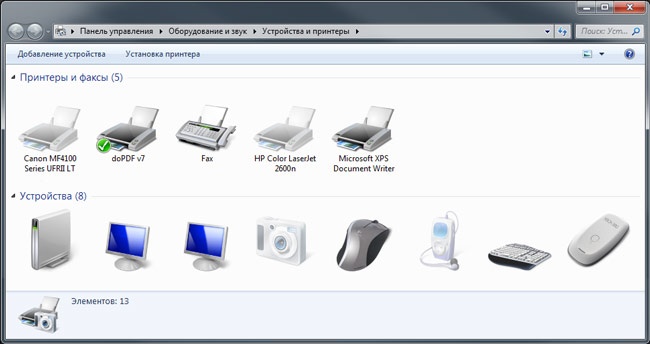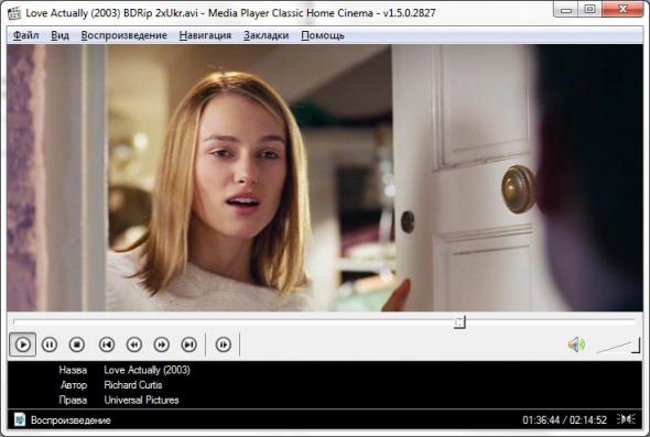כיצד להתקין רכיבי codec?
 משתמשי מחשב רבים מתמודדים עםאת העובדה, לאחר הורדת סרט, הם לא יכולים לראות את זה - המערכת טוענת כי אין לה מספיק רכיבי codec כדי להפעיל אותו. מה הם רכיבי codec, מה הם רכיבי codec, כיצד להתקין רכיבי codec - - - ברית המועצות יענה על כל השאלות האלה.
משתמשי מחשב רבים מתמודדים עםאת העובדה, לאחר הורדת סרט, הם לא יכולים לראות את זה - המערכת טוענת כי אין לה מספיק רכיבי codec כדי להפעיל אותו. מה הם רכיבי codec, מה הם רכיבי codec, כיצד להתקין רכיבי codec - - - ברית המועצות יענה על כל השאלות האלה.תכונה של קבצי מולטימדיה (אודיו, וידאו)כי יש להם גודל גדול. זה מסבך את חילופי קבצים כאלה והפצה שלהם - וידאו של "משקל" גדול לא יהיה כתוב על כל דיסק או כונן הבזק. כדי להפוך את הקובץ "שקל" פחות, ואיכות שלה נשאר כמעט זהה, הם משתמשים תוכניות מיוחדות עבור דחיסת קבצי מולטימדיה - רכיבי codec. Codec מקודד (דוחס) קובץ שמע או וידאו, ופענוח אותו במהלך ההשמעה.
אם מתרחשת שגיאה בעת הפעלת קובץ,והמחשב מבקש ממך להתקין רכיבי codec - פירוש הדבר כי אין רכיבי codec במערכת שבה קוד הקובץ הזה היה מקודד. רכיבי codec לא עובדים לבד, אבל בשילוב עם נגני מולטימדיה. Codec מותקן לא יוכלו באופן עצמאיהפעל את הקובץ. לכן, זה לא מספיק רק כדי להתקין רכיבי codec, אתה צריך להתקין את השחקן עבור קבצי מולטימדיה. כמה שחקנים כבר יש מובנית קבוצה של רכיבי codec.
קובצי אודיו ווידאו מקודדים באמצעות רכיבי codec שונים. לעתים קרובות יותר את codec של קובץ מולטימדיה זה או אחר ניתן לזהות על ידי הסתכלות על סיומת הקובץ. הנפוץ ביותר רכיבי codec אודיו - MP3, WMA, AAC, Ogg Vorbis, וכו 'מאת רכיבי codec וידאו AVI, DivX, MPEG-1, MPEG-2, MPEG-4, WMV, H.261 (263, 264) פופולריים, בין היתר.
כמובן, אלה הם רק רכיבי codec הפופולריים ביותר,למעשה, יש הרבה יותר. עדיף להתקין תחילה את רכיבי codec שאתה כנראה צריך לשחק את הפורמטים הנפוצים ביותר של קבצים. וכדי להקים רכיבי codec ספציפיים (לדוגמה, APE או רכיבי codec FLAC עבור השמעת אודיו ללא אובדן, דחוס ללא הפסד) תמיד יש לך זמן.
לפני התקנת רכיבי codec, לבדוק אילו מותקנים כבר על המערכת שלך - התקנת רכיבי codec "על גבי" של גרסאות כבר עצר עשוי להיות יעיל. כדי ראה רשימה של רכיבי Codec מותקנים ב- Windows XP, לחץ על הלחצן. "התחל". בתפריט שנפתח, בחר "לוח הבקרה". בלוח הבקרה אנו זקוקים לפריט System. בחלון "מאפייני מערכת" אתה צריך לפתוח את הכרטיסייה "ציוד", יהיה כפתור "מנהל ההתקנים". בחלון שנפתח, תראה רשימה של מכשירים, אתה צריך את הפריט "וידאו אודיו והתקני משחק". לחיצה על סימן החיבור ליד הנקודה, תפתח אותה. ברשימה, בחר את הפריט "רכיבי Codec שמע" / "רכיבי Codec של וידאו". בתיבת הדו-שיח "מאפיינים: רכיבי codec שמע" / "מאפיינים: רכיבי codec וידאו" עבור אל "מאפיינים". בחלון שנפתח, תוכל לראות רשימה של רכיבי Codec שמע או וידאו המותקנים במערכת שלך.
מה לעשות אם רכיבי codec שאתה צריך אינם רשומים? יהיה עליך להתקין את רכיבי codec עצמך. לעתים קרובות כאשר מתרחשת שגיאת השמעת קובץנגן המולטימדיה מציע חיפוש באינטרנט, להוריד ולהתקין רכיבי codec. אבל בדרך כלל מנסה להעביר את הקישור המוצע ולהוריד את זה או כי codec אינם מוכתר עם הצלחה. אז הדרך הקלה ביותר להתקין רכיבי codec היא להוריד ערכת codec.
חבילות codec מכילים את רכיבי codec הפופולריים ביותר המשותף. התקנת רכיבי codec מחבילה היא פשוטה כמוהתקנה של רוב התוכניות. לפני התקנת רכיבי codec, רצוי להסיר קודקים מותקנים קודמים מנות codec. אמנם כמה חבילות codec לא מאפשרים את זה, עדיף להבטיח את עצמך כי גרסאות שונות של רכיבי codec יכול להתנגש אחד עם השני. התקנת רכיבי codec מהחבילה מאפשרת לך להתקין את החבילה כולה בבת אחת (אם אתה לא יודע מה רכיבי codec שאתה צריך) או להתקין כמה רכיבי codec בנפרד.
חבילות ה- Codec הפופולריות ביותר זהו K-Lite Codec Pack, XP Codec Pack, Codecלארוז את כל ב 1, K-Lite Mega Codec, קודקים, Vista Codec Package, נימו Codec Pack, חבילת codec קשר הגורדי, וכו 'לפעמים, לאחר התקנת קודקים מן אתחול מערכת החבילה נדרשת -. יש לבצע זאת כאשר ההתקנה תבקש ממך להפעיל מחדש את המערכת לאחר התקנה של קודקים.
כזה שחקנים, כמו למשל, סגסוגת אור, KMPlayer, VLC ועוד כמה יש קבוצה מרשימה של רכיבי codec מובנית כי הם מספיקים כדי לשחק את רוב קבצי המולטימדיה.
שימו לב לעובדה כי ה- Codec אינו משמש באותו אופן כמו תוכנית רגילה. התקנת Codec, לא תראה קיצור על שולחן העבודה, זה לא צריך להיות מופעל בנפרד. נגן המדיה ימצא במערכת את ה- codec הנחוץ כדי להפעיל את קובץ הווידאו או האודיו.
אנו מקווים כי עכשיו את השאלה "כיצד להתקין רכיבי codec?" אתה לא יכול, ואתה יכול בקלות לשחזר את הקבצים המקודדים על ידי כל codec אודיו או וידאו.